dukungan berbagai format gambar adalah faktor penting dalam pengeditan gambar. Dengan Adobe Camera Raw, Anda memiliki berbagai kemungkinan untuk tidak hanya mengedit gambar RAW tetapi juga JPEG dan TIFF secara efisien. Dalam tutorial ini, Anda akan belajar bagaimana menyesuaikan Pengaturan Camera Raw agar optimal untuk kebutuhan Anda, untuk mengoptimalkan cara kerja Anda dan mempercepat pengeditan gambar.
Temuan terpenting
Pengaturan di Camera Raw memungkinkan Anda untuk mempersonalisasi perilaku perangkat lunak untuk menciptakan lingkungan yang ramah pengguna. Anda akan belajar bagaimana mengedit JPEG langsung di Camera Raw tanpa harus melalui Photoshop. Selain itu, Anda dapat menyesuaikan pengaturan penting seperti ruang warna, ukuran gambar, dan kinerja.
Panduan Langkah-demi-Langkah
1. Akses ke Pengaturan
Untuk mengakses pengaturan Camera Raw, ada dua metode. Anda bisa mengklik pengaturan gambar di sudut bawah atau memilih ikon roda gigi di bagian atas jendela. Kedua metode ini akan membawa Anda langsung ke menu Pengaturan Camera Raw.
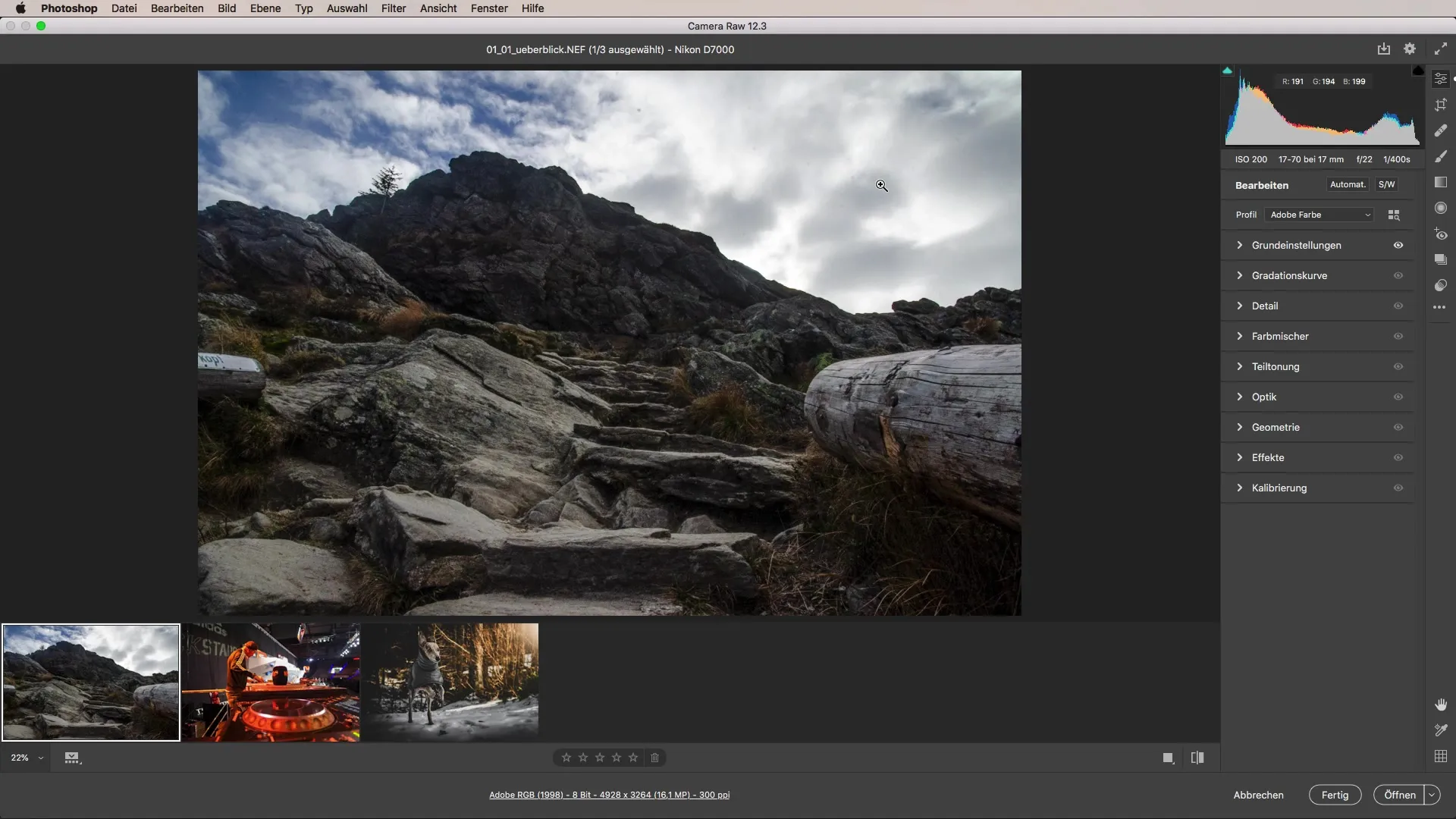
2. Sesuaikan Penanganan File
Poin esensial dalam pengaturan adalah area "Penanganan File". Di sini Anda dapat menetapkan agar semua JPEG dan file TIFF yang didukung dibuka secara otomatis dengan Camera Raw. Ini menghemat Anda dari harus melaluinya di Photoshop dan memungkinkan pengeditan yang efisien juga untuk format ini.
3. Konfigurasi Panel dan Perilaku
Dalam pengaturan, Anda memiliki kemungkinan untuk menyesuaikan antarmuka pengguna dan perilaku Camera Raw. Anda dapat memilih, misalnya, apakah panel ditampilkan secara responsif atau dalam mode ganda. Jika Anda sudah mengaturnya ke beberapa, Anda memiliki semua opsi pengeditan yang tersedia.
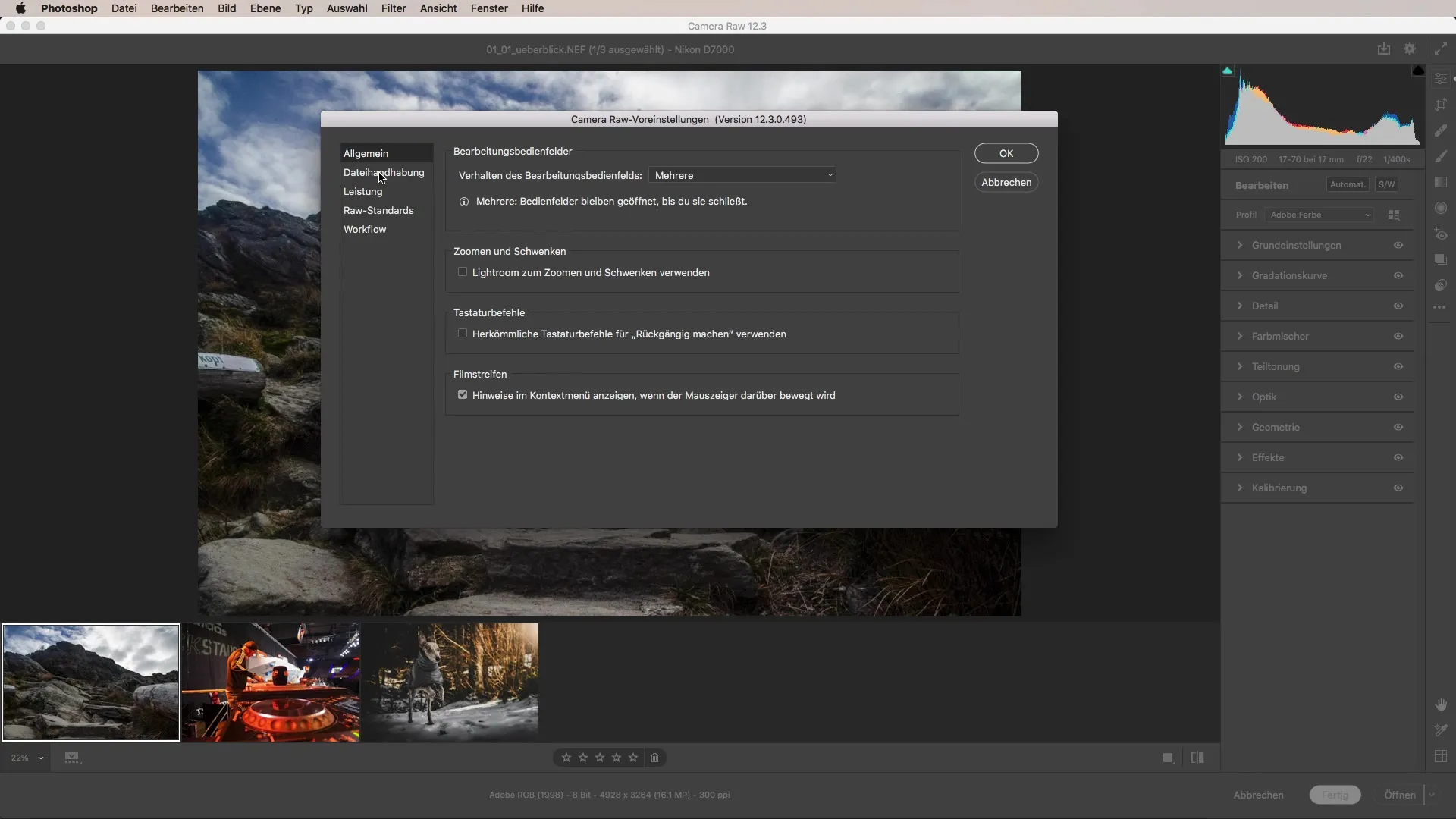
4. Sesuaikan Pintasan Keyboard dan Pengaturan Zoom
Selain itu, Anda dapat menyesuaikan pengaturan zoom dan keyboard agar mirip dengan jenis operasi di Lightroom. Penyesuaian ini bisa memudahkan Anda bekerja jika Anda sudah terbiasa dengan pengoperasian Lightroom.
5. Aktifkan Tampilan Filmstrip
Jika Anda mau, Anda dapat mengaktifkan tampilan filmstrip di menu konteks. Fungsi ini memberikan gambaran tentang gambar-gambar Anda dan bisa sangat membantu saat pengeditan. Ini bersifat opsional, tetapi banyak pengguna merasa berguna untuk memiliki gambaran umum ini.
6. Optimalisasi Pengaturan Kinerja
Untuk meningkatkan kinerja Camera Raw, Anda dapat menyesuaikan cache penyimpanan. Nilai default 5 GB sudah memastikan kelancaran, tetapi Anda dapat menyesuaikan nilai ini tergantung pada komputer Anda dan kapasitas kartu grafisnya. Jika Anda menyadari bahwa perangkat lunaknya semakin lambat, Anda dapat mengosongkan cache untuk meningkatkan kecepatan.
7. Sesuaikan Manajemen Warna dan Alur Kerja
Pengaturan juga memungkinkan Anda menetapkan standar untuk penugasan ruang warna. Anda dapat menentukan di sini, misalnya, apakah Anda ingin menyimpan gambar Anda dalam format Adobe RGB atau sRGB. Fungsi ini sangat penting jika Anda ingin mengoptimalkan gambar Anda untuk berbagai media.
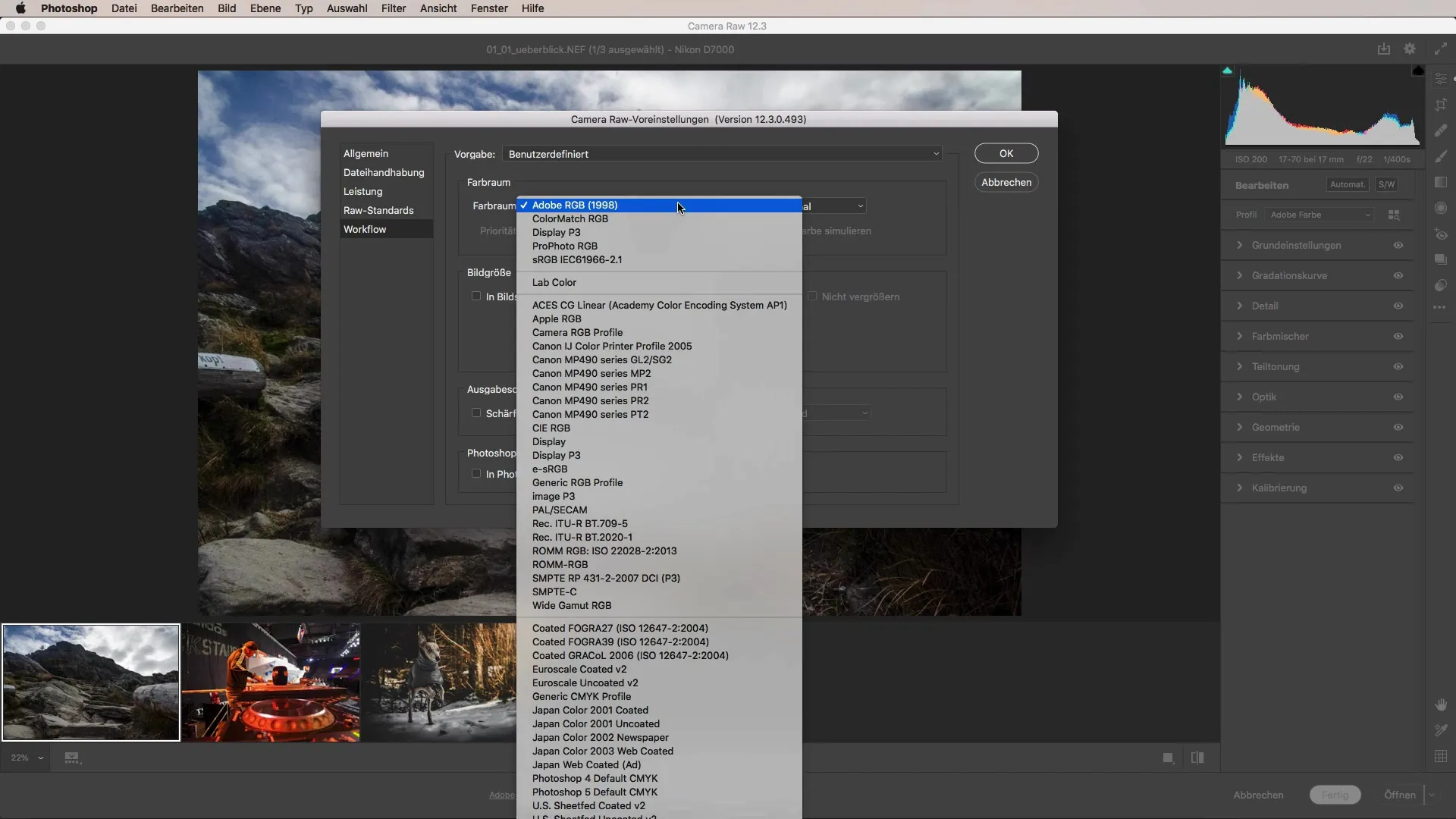
8. Tentukan Ukuran Gambar Sebelumnya
Fitur berguna lainnya adalah kemampuan untuk menyesuaikan ukuran gambar langsung dalam pengaturan. Anda dapat mengatur sisi panjang gambar ke ukuran tertentu dan juga menentukan rasio piksel serta DPI (Dots Per Inch). Ini menghemat waktu karena Anda tidak perlu lagi mengubah ukuran secara manual di Photoshop.
Ringkasan – Tutorial Camera Raw: Memanfaatkan Pengaturan dengan Optimal
Dalam tutorial ini, Anda telah belajar bagaimana menyesuaikan pengaturan Camera Raw untuk memastikan cara kerja yang lebih efisien dan ramah pengguna. Kemampuan untuk mengedit JPEG dan TIFF langsung juga memberikan keuntungan besar dan dapat secara signifikan meningkatkan alur kerja Anda.
Pertanyaan yang Sering Diajukan
Bagaimana cara mengakses pengaturan Camera Raw?Anda bisa mengklik pengaturan gambar di sudut bawah atau memilih ikon roda gigi di bagian atas jendela.
Bisakah saya mengedit file JPEG di Camera Raw?Ya, Anda dapat mengatur agar semua file JPEG dan TIFF yang didukung dibuka secara otomatis dengan Camera Raw.
Bagaimana saya menyesuaikan antarmuka pengguna di Camera Raw?Anda memiliki opsi untuk mengubah tampilan terus-menerus dari panel dan perilakunya agar sesuai dengan kebutuhan Anda.
Apa yang bisa saya lakukan jika Camera Raw menjadi lambat?Anda dapat mengosongkan cache untuk meningkatkan kinerja atau menyesuaikan penyimpanan cache.
Bagaimana cara mengubah ruang warna di Camera Raw?Dalam pengaturan, Anda dapat memilih ruang warna yang diinginkan, misalnya Adobe RGB atau sRGB.
Apa fungsi pengaturan ukuran gambar?Dengan fungsi ini, Anda dapat menetapkan panjang sisi gambar dan ukuran lainnya sebelumnya, sehingga Anda tidak perlu mengubahnya secara rumit di Photoshop.


